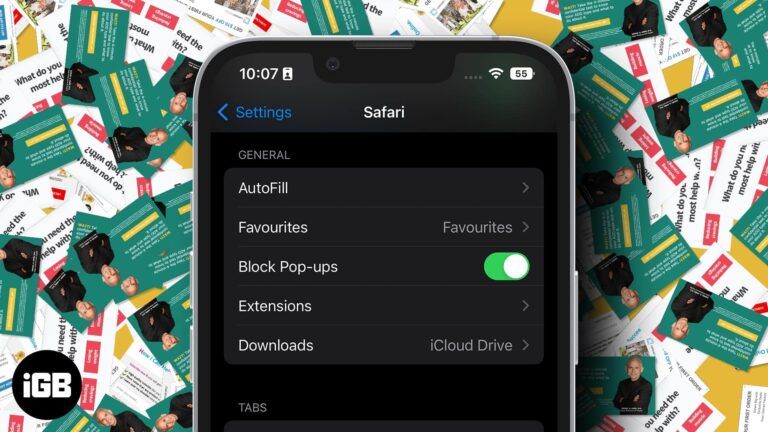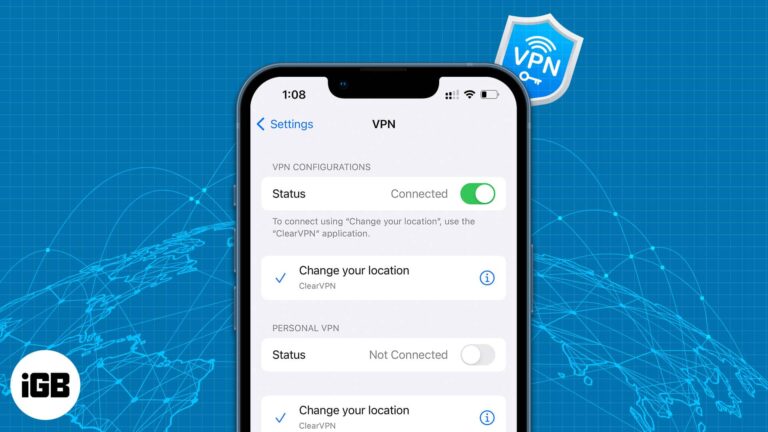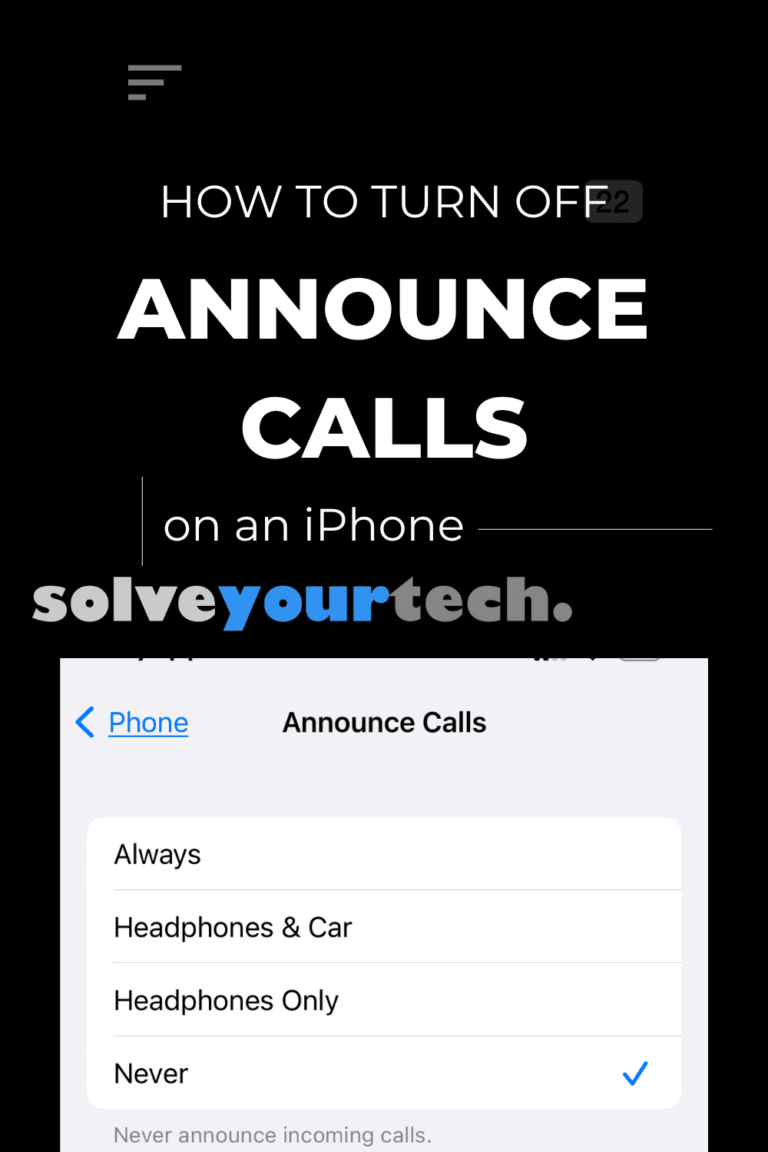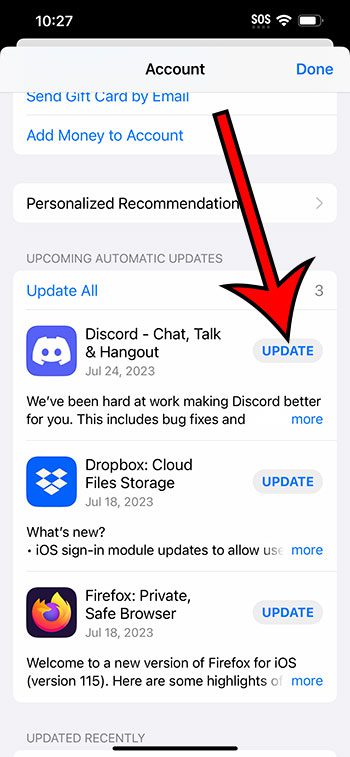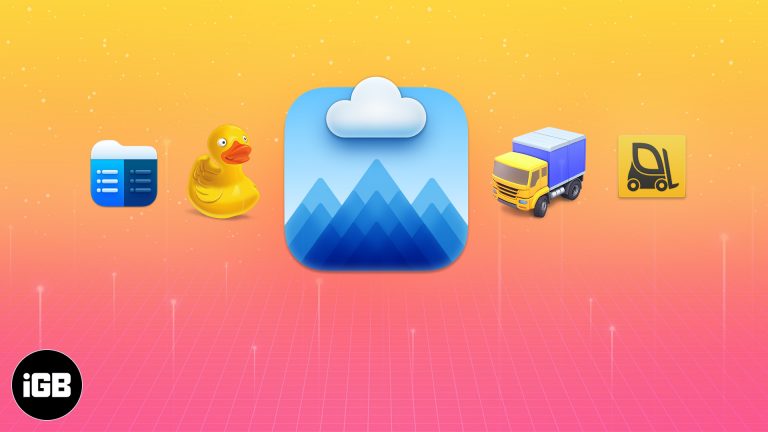Как конвертировать Adobe PDF в Word: пошаговое руководство
Преобразование Adobe PDF в документ Word — простой процесс. Вы можете сделать это с помощью Adobe Acrobat, инструментов онлайн-конвертации или самого Microsoft Word. После конвертации PDF-файла вы сможете редактировать документ как файл Word.
После преобразования вы получите полностью редактируемый документ Word. Вы можете вносить изменения, добавлять или удалять текст, а также форматировать документ по своему усмотрению.
Введение
Вы когда-нибудь получали PDF-файл, который нужно было отредактировать? Возможно, вам нужно было обновить какой-то текст или добавить новую информацию. Но, как вы, наверное, знаете, PDF-файлы не предназначены для редактирования. Вот здесь-то и возникает необходимость преобразования PDF-файла в документ Word. Этот процесс позволяет вам взять нередактируемый PDF-файл и преобразовать его в редактируемый файл Word.
Но почему это важно? Во-первых, документы Word гораздо проще редактировать и форматировать. Они также более доступны для людей, у которых нет программ для чтения PDF-файлов. Кроме того, если вы пытаетесь сотрудничать с другими, с документом Word обычно легче работать. И давайте не будем забывать, что большинство офисных сред используют Word в качестве основного программного обеспечения для обработки текста. Итак, независимо от того, являетесь ли вы студентом, профессионалом или просто человеком, которому нужно немного отредактировать, преобразование PDF в Word может быть невероятно полезным.
Программы для Windows, мобильные приложения, игры - ВСЁ БЕСПЛАТНО, в нашем закрытом телеграмм канале - Подписывайтесь:)
Пошаговое руководство о том, как конвертировать Adobe PDF в Word
Следующие шаги проведут вас через процесс преобразования PDF-файла в документ Word, который вы сможете редактировать.
Шаг 1. Выберите метод конвертации
Решите, собираетесь ли вы использовать Adobe Acrobat, онлайн-инструмент конвертации, или Microsoft Word для преобразования PDF-файла.
Adobe Acrobat — широко используемый метод, поскольку он сохраняет исходное форматирование PDF-файла. Если у вас есть подписка на Adobe Acrobat, вы можете открыть PDF-файл в программе и использовать функцию «Экспорт PDF». Инструменты онлайн-конвертации удобны и обычно бесплатны, хотя они могут не поддерживать форматирование так же хорошо, как Adobe Acrobat. Microsoft Word также может конвертировать PDF-файлы, если вы используете Word 2013 или более позднюю версию.
Шаг 2. Конвертируйте PDF-файл
Используйте выбранный метод для преобразования PDF в документ Word.
Если вы используете Adobe Acrobat, просто перейдите к инструменту «Экспорт PDF», выберите «Microsoft Word» в качестве формата экспорта и нажмите «Экспорт». Если вы используете онлайн-инструмент конвертации, вам обычно необходимо загрузить PDF-файл на веб-сайт, а затем загрузить преобразованный файл. В Microsoft Word откройте PDF-файл с помощью Word, и документ должен автоматически преобразоваться.
Шаг 3. Сохраните документ Word.
После завершения преобразования сохраните новый документ Word на свой компьютер.
После конвертации вам необходимо сохранить файл. В Adobe Acrobat после экспорта вам будет предложено сохранить новый документ Word. Если вы используете онлайн-инструмент, файл Word загрузится на ваш компьютер, и вы сможете сохранить его в браузере. В Microsoft Word вы можете сохранить документ, перейдя в «Файл» > «Сохранить как» и выбрав формат документа Word.
Плюсы
| Редактируемый | После преобразования PDF-файла в документ Word вы можете легко редактировать и изменять его содержимое по мере необходимости. |
| Параметры форматирования | Документы Word предлагают широкие возможности форматирования, позволяющие настроить внешний вид вашего документа. |
| Сотрудничество | В отличие от PDF-файлов, документами Word легко обмениваться и работать над ними совместно с несколькими пользователями. |
Минусы
| Проблемы с форматированием | Иногда процесс преобразования может испортить форматирование, особенно в сложных PDF-файлах. |
| Кропотливый | Если PDF-файл большой или содержит много графики, процесс преобразования может занять значительное время. |
| Требования к программному обеспечению | Если у вас нет Microsoft Word или Adobe Acrobat, вам придется полагаться на инструменты онлайн-конвертации, которые не всегда могут быть надежными. |
Дополнительная информация
Преобразование PDF в документ Word — это полезный навык, который может сэкономить ваше время и сделать вашу работу более эффективной. Еще несколько советов, о которых следует помнить: качество преобразования может варьироваться в зависимости от используемого вами инструмента. Adobe Acrobat обычно дает наилучшие результаты, но он не бесплатен.
Если вы используете онлайн-инструмент конвертации, убедитесь, что он получен из надежного источника, чтобы избежать проблем с конфиденциальностью или потенциальных вредоносных программ. Кроме того, если ваш PDF-файл содержит изображения, они могут конвертироваться не идеально, поэтому вам может потребоваться настроить их вручную в документе Word. А если вы имеете дело с отсканированным PDF-файлом, вам необходимо убедиться, что используемый вами инструмент имеет функцию OCR (оптическое распознавание символов) для точного преобразования текста.
Помните, что преобразование PDF в Word — это обратимый процесс. Если вам нужно преобразовать отредактированный документ Word обратно в PDF, вы можете легко сделать это, используя те же инструменты.
Краткое содержание
- Выберите метод конвертации.
- Преобразуйте PDF в документ Word.
- Сохраните новый документ Word на свой компьютер.
Часто задаваемые вопросы
Могу ли я бесплатно конвертировать PDF в Word?
Да, существуют бесплатные онлайн-инструменты, которые позволяют конвертировать PDF в документ Word.
Изменяет ли преобразование PDF в Word форматирование?
Это возможно, в зависимости от сложности PDF-файла и используемого инструмента преобразования. Adobe Acrobat лучше всего сохраняет форматирование.
Могу ли я преобразовать отсканированный PDF-файл в Word?
Да, но убедитесь, что используемый вами инструмент поддерживает функцию OCR для распознавания текста.
Сколько времени занимает конвертация PDF в Word?
Время, необходимое для этого, может сильно различаться в зависимости от размера и сложности PDF-файла.
Могу ли я редактировать PDF-файл, не конвертируя его в Word?
Некоторые программы просмотра PDF-файлов имеют ограниченные возможности редактирования, но для существенного редактирования лучше всего преобразовать их в Word.
Заключение
Преобразование PDF-файла Adobe в Word — полезный навык, который может значительно повысить вашу производительность. Независимо от того, являетесь ли вы профессионалом, работающим с контрактами, студентом, работающим с исследовательскими работами, или просто человеком, которому нужно отредактировать документ, важно знать, как конвертировать PDF-файл в файл Word.
Следуя инструкциям, вы сможете превратить статический PDF-файл в редактируемый документ, открывая мир возможностей для редактирования и совместной работы. Итак, в следующий раз, когда вы столкнетесь с PDF-файлом, требующим настройки, вспомните это руководство и возьмите свои документы под контроль.
Программы для Windows, мобильные приложения, игры - ВСЁ БЕСПЛАТНО, в нашем закрытом телеграмм канале - Подписывайтесь:)